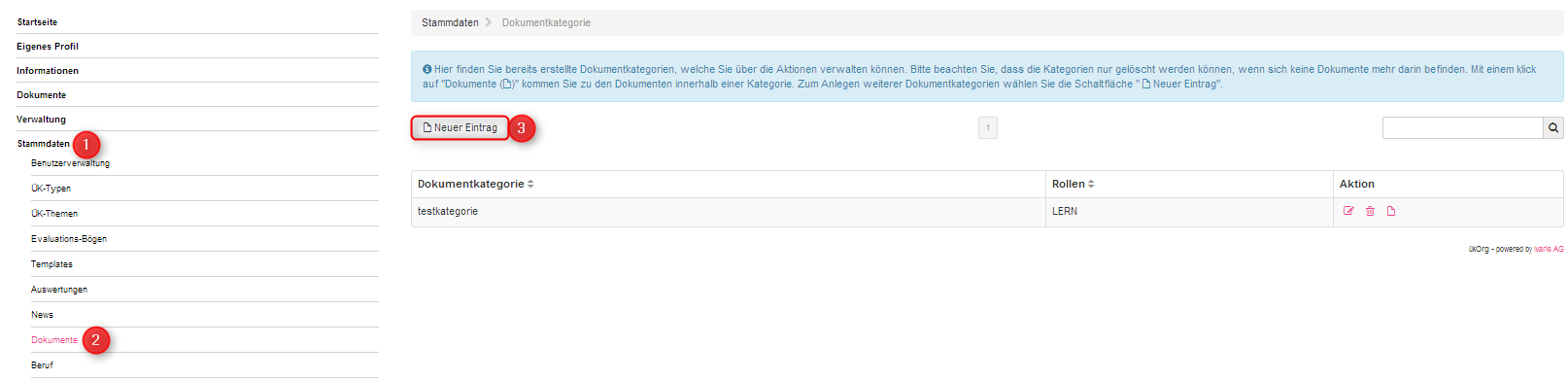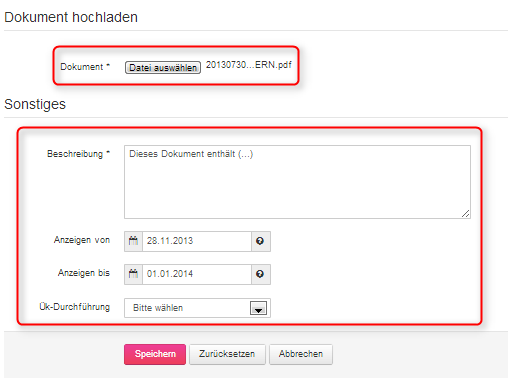Dokumentkategorien
Mit den Dokumentkategorien können gewünschte Nutzergruppen zusammengefasst werden die Zugriff zum Download der angehängten Dokumente erhalten sollen.
Dokumentkategorien erfassen
Um eine neue Dokumentkategorie zu erfassen, gehen Sie bitte wie folgt vor. Wählen Sie in der Navitgation "Stammdaten" und anschliessend "Dokumente". Um eine neue Kategorie zu erfassen, betätigen Sie bitte den Button "Neuer Eintrag".
Wählen Sie eine Bezeichnung für die "Dokumentkategorie" und bestimmen Sie unter dem Titel "Rollen", für welche Personengruppen (Rollen) die Kategorie zugänglich sein soll. Um den Vorgang zu beenden, betätigen Sie bitte den Speichern-Button.
Dokumentkategorien bearbeiten
Um eine bereits erstellte Dokumentkategorie zu bearbeiten, betätigen Sie bitte das Bearbeiten-Symbol in der Aktionsleiste. Anschliessend können Sie sowohl den Namen, als auch die Rollen für welche die Kategorie zugänglich sein soll anpassen.
Dokumentkategorien löschen
Um eine Dokumentkategorie zu löschen, müssen Sie vorgängig die dazugehörenden Dokumente (PDF, Word, Excel o.ä) löschen. Hierfür betätigen Sie in der Atkionsleiste bitte das Symbol "Dokumente". Anschliessend betätigen Sie bitte bei allen Dokumenten das Löschen-Symbol.
Wenn Sie sichergestellt haben, dass alle Dokumente gelöscht sind, können Sie die gewünschte Kategorie löschen. Hierfür betätigen Sie bitte das Löschen-Symbol in der Aktionsleiste der gewünschten Dokumentkategorie.
Dokumente
Den oben beschriebenen Dokumentkategorien werden Dokumente (PDF, Word, Excel etc.) angehängt die anschliessend zum Download bereitstehen.
Dokumente erfassen
Um ein neues Dokument hochzuladen, betätigen Sie bei der gewünschten Dokumentkategorie das Symbol "Dokumente".
Sie sehen nun eine Auflistung aller bereits vorhandenen Dokumente. Um ein neues Dokument anzufügen, klicken Sie bitte auf den Button "Neuer Eintrag". Wenn Sie nun auf den Button "Datei auswählen" klicken, können Sie die gewünschte Datei auswählen und hochladen. Im Feld Beschreibung können Sie genauere Angaben zum Inhalt der Datei geben. Mit den Feldern Anzeige von/bis können Sie bestimmen, in welchem Zeitraum die Datei zum Download zur Verfügung stehen soll. Bitte beenden Sie den Vorgang mit einem Klick auf den Speichern-Button.
Attachments (7)
- 2012-10-26_13h52_19.png (5.4 KB) - added by admin 13 years ago.
- screenshot_06.png (32.9 KB) - added by admin 12 years ago.
- screenshot_07.png (6.6 KB) - added by admin 12 years ago.
- screenshot_08.png (8.2 KB) - added by admin 12 years ago.
- screenshot_09.png (7.0 KB) - added by admin 12 years ago.
- screenshot_10.png (6.6 KB) - added by admin 12 years ago.
- screenshot_11.png (13.9 KB) - added by admin 12 years ago.
Download all attachments as: .zip